今天要分享的是資料的累積加總,累加很長用於分析數據在時間中的成長幅度與成長率。
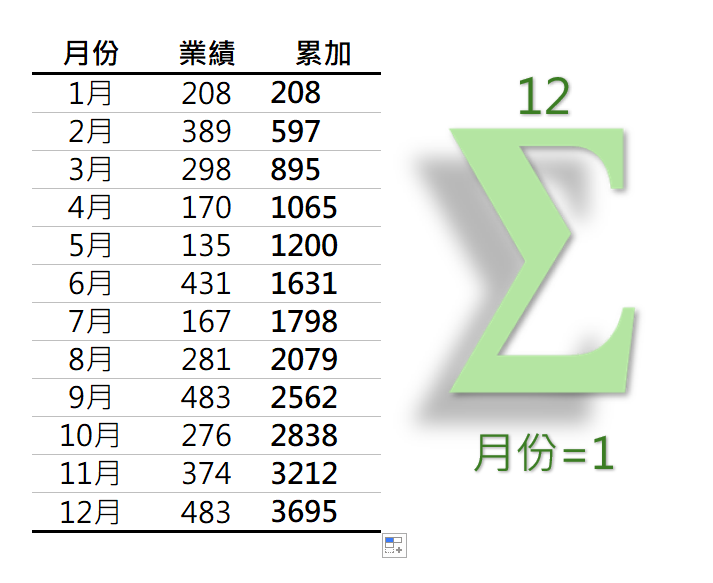
並且可以藉由原始數據與累加以圖表的方式顯示,這樣更能夠清楚的看到數據趨勢,加以進行各種不同的決策與判斷。

那累加的數據該怎麼呈現呢?
其實累加只是一個很簡單的計算,不過也有很多方法可以完成累加哦,今天分享3種方式快速進行累加,尤其是第三種方式,完全不需要用到函數,甚至不需要碰到鍵盤只需要滑鼠就能完成了。
看教學影片之前可以先下載練習檔,學中做、做中學效果更好哦。
📌第一種
- D4=C4(第一筆數據)
- D5=C5+D4
- 向下填滿

📌第二種
- D4=SUM($C$4:C4) 註:第一個C4加上絕對參照,加總範圍會隨著向下填滿增加。
- 向下填滿

📌第三種
第三種方法超神,完全不需要函數。
- 圈選資料範圍
- 點選右下閃電
- 在總計中找到列計算加總

- 👍喜歡的話可以幫忙案個讚、分享來幫助更多人或是右下珍藏起來哦
- 💭留言回復「NO函數」讓我知道你把這個小技巧學起來了
- ❤️追蹤我的方格子,學習更多職場小技巧
- ☕請我喝杯咖啡,鼓勵我更有動力分享更多優質內容
- 📈訂閱EXCEL設計新思維,學習更多更深更廣的職場技能
😎可以找到我的地方

image












